
маткад / методичка
.pdf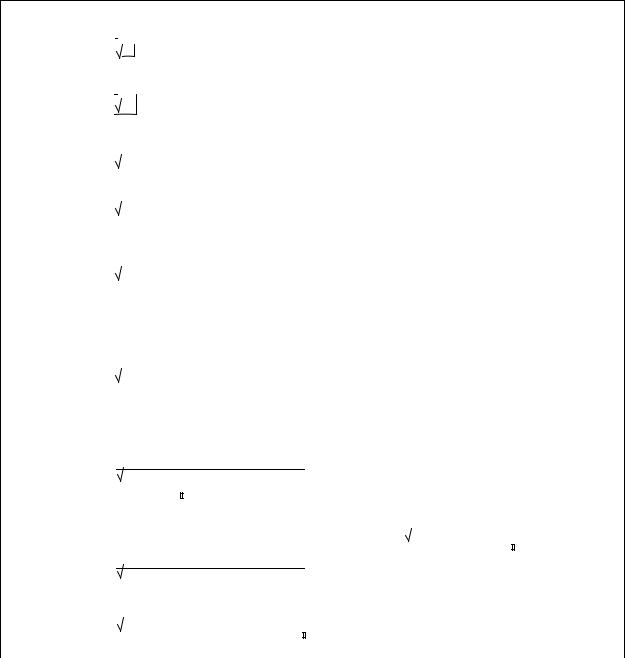
Урок 1. Основные понятия и команды MathCAD |
21 |
|
|
Выполните позиционирование курсора строго правее или ниже первых двух областей
\13 |
13 |
|
|
|
|
|
|
След курсора формулы выделил подко- |
||||||||||||||
|
|
|
|
|
|
|
|
|
|
|
|
|||||||||||
|
|
|
|
|
|
|
|
|
|
|
|
|
|
|
|
ренное выражение |
||||||
|
|
|
|
|
|
|
|
|
|
|
|
|
|
|
|
|
||||||
|
|
|
|
|
|
|
|
|
|
|
|
|
|
|
|
|
След курсора выделил все введенные |
|||||
[Пробел] |
13 |
|
|
|
|
|
|
символы. Значит, ввод подкоренного вы- |
||||||||||||||
|
|
|
|
|
|
|
|
|
|
|
|
|
|
|
|
|
ражения закончен |
|||||
|
|
|
|
|
|
|
|
|
|
|
|
|
|
|
|
|
След курсора выделил показатель степе- |
|||||
*a+b^2 |
|
|
|
|
|
|
|
|
|
a b2 |
|
|
|
|
|
ни. Следует завершить ввод показателя |
||||||
13 |
|
|
|
|
|
|||||||||||||||||
|
|
|
|
|
|
|
|
|
|
|
|
|
|
|
|
|
степени |
|||||
[Пробел] |
|
|
|
|
|
|
|
|
|
|
2 |
|
|
|
|
|
След курсора опустился вниз и выделил |
|||||
|
13 a b |
|
|
|
|
|
выражение b2 |
|||||||||||||||
|
|
|
|
|
|
|
||||||||||||||||
|
|
|
|
|
|
|
|
|||||||||||||||
|
|
|
|
|
|
|
|
|
|
|
|
|
|
|
|
|
След курсора выделил число 12. Чтобы |
|||||
|
|
|
|
|
|
|
|
|
|
|
|
|
|
|
|
|
далее ввести выражение в знаменателе |
|||||
*sin(a)+12 |
|
|
|
|
|
|
|
a b2 sin(a) 12 |
|
|
дроби, предварительно требуется выде- |
|||||||||||
13 |
|
|
||||||||||||||||||||
|
|
|
|
|
|
|
|
|
|
|
|
|
|
|
|
|
лить следом курсора все введенное вы- |
|||||
|
|
|
|
|
|
|
|
|
|
|
|
|
|
|
|
|
ражение |
|||||
[Пробел] |
|
|
|
|
|
|
|
|
|
|
|
|
|
|
|
|
|
|
|
|
|
|
[Пробел] |
|
|
|
|
|
|
|
|
|
|
|
|
|
|
|
|
След курсора выделил все выражение. И |
|||||
[Пробел] |
|
|
|
|
|
|
|
|
|
a b2 |
sin(a) 12 |
|
|
значит, последующая операция будет от- |
||||||||
[Пробел] |
|
|
13 |
|
|
|
|
носиться ко всему выделению |
||||||||||||||
|
|
|
|
|
|
|
|
|
|
|
|
|
|
|
|
|||||||
|
|
|
|
|
|
|
|
|
|
|
|
|
|
|
|
|
|
|||||
|
|
|
|
|
|
|
|
|
|
|
|
|
|
|
|
|
Выделенное следом курсора выражение |
|||||
|
|
|
|
|
|
|
|
|
|
|
|
|
|
|
|
|
разместилось в числителе дроби. |
|||||
|
|
|
|
|
|
|
|
|
|
|
|
|
|
|
|
|
Замечание. Если бы следом курсора вы вы- |
|||||
|
|
|
|
|
|
|
|
2 |
sin(a) 12 |
|
|
делили, например, фрагмент sin(a)+12, то |
||||||||||
|
|
|
|
|
13 |
|
|
|||||||||||||||
/ |
|
|
|
|
a b |
|
|
|||||||||||||||
|
|
|
|
|
|
|
|
|
|
|
|
|
|
|
|
после введения символа / у вас бы получи- |
||||||
|
|
|
|
|
|
|
|
|
|
|
|
|
|
|
|
|
||||||
|
|
|
|
|
|
|
|
|
|
|
|
|
|
|
|
|
||||||
|
|
|
|
|
|
|
|
|
|
|
|
|
|
|
|
|
лось следующее: |
|||||
|
|
|
|
|
|
|
|
|
|
|
|
|
|
|
|
|
|
|
a b2 |
sin(a) 12 |
|
|
|
|
|
|
|
|
|
|
|
|
|
|
|
|
|
|
|
|
13 |
||||
|
|
|
|
|
|
|
|
|
|
|
|
|
|
|
|
|
|
|
||||
|
|
|
|
|
|
|
|
|
|
|
|
|
|
|
||||||||
|
|
|
|
|
|
|
|
|
|
|
|
|
|
|||||||||
|
|
|
|
|
|
|
|
|
|
2 |
|
|
|
|
|
Cлед курсора выделил только перемен- |
||||||
|
|
|
|
|
|
|
|
|
|
|
||||||||||||
2*a-e^0.5*a |
|
|
|
|
13 |
a b |
sin(a) 12 |
|
|
|||||||||||||
|
|
|
|
|
|
|
|
|
2 a e0.5 a |
|
|
ную a (это второй операнд операции ум- |
||||||||||
|
|
|
|
|
|
|
|
|
|
|
|
ножения) в показателе степени |
||||||||||
|
|
|
|
|
|
|
|
a b2 |
sin(a) 12 |
|
|
Независимо от положения курсора полу- |
||||||||||
= |
|
|
|
13 |
21.373 |
|
||||||||||||||||
|
|
|
|
|
|
|
|
|
|
2 a e |
0.5 a |
|
|
|
чаем значение выражения |
|||||||
|
|
|
|
|
|
|
|
|
|
|
|
|||||||||||
|
|
|
|
|
|
|
|
|
|
|
|
|
|
|
|
|
|
|
|
|||
Вывод 1. Ввод символа [Пробел] используется для изменения следа курсора формулы. Так, если след курсора выделяет символы в показателе степени, то до тех пор, пока не будет нажата клавиша [Пробел], все, что вводится, будет размещаться в показателе степени. Таким образом, след курсора формулы выделяет операнд для последующей операции над ним.
Выполним редактирование введенного выражения.
Правка 1 (Изменение операндов выражения). Заменим показатель степени 0.5a в зна-
менателе выражением cos(b).
Сначала выполните позиционирование курсора после символа ―a― в показателе степени в знаменателе. Для этого можно установить указатель мыши на символ ―a‖ и щелкнуть ее левой кнопкой. След курсора должен выделить символ ―a‖.
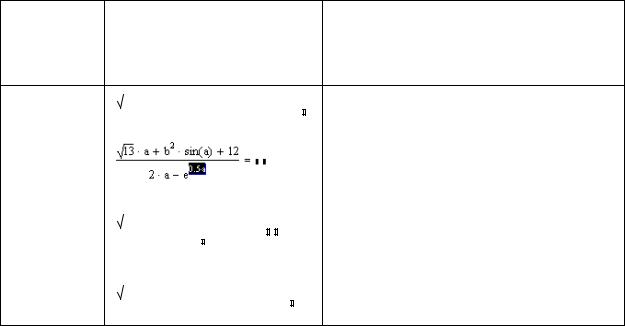
22 |
Урок 1. Основные понятия и команды MathCAD |
|
|
При редактировании формул также случаются ошибки. На этот случай в меню Edit
(Правка) имеется команда Undo (Отмена). Эта команда отменяет последнее действие, выполненное при редактировании. Отмена операции может быть выполнена и другим способом, если воспользоваться соответствующей кнопкой панели инструментов Standard (Стандартные) или комбинацией клавиш [Alt+Backspace].
Далее выполните действия, указанные в таблице:
Введите |
|
|
|
символы |
Запись в документе |
|
|
или нажмите |
Комментарий |
||
примет вид |
|||
указанные |
|
||
|
|
||
клавиши |
|
|
|
|
|
|
|
|
|
|
|
a b2 sin(a) 12 |
|
|
|
|
|
|
|
|
След курсора выделил выражение 0.5a |
||||||
[Пробел] |
|
13 |
21.373 |
|
||||||||||||||||||||
|
|
|
|
|
|
2 a e |
0.5 a |
|
|
в показателе степени |
||||||||||||||
|
|
|
|
|
|
|
||||||||||||||||||
|
|
|
|
|
|
|
|
|
|
|
|
|
|
|
|
|
||||||||
|
|
|
|
|
|
|
|
|
|
|
|
|
|
|
|
|
|
|
|
|
|
|||
[Backspace] |
|
|
|
|
|
|
|
|
|
|
|
|
|
|
|
|
|
|
|
|
|
Выражение в показателе степени стало |
||
|
|
|
|
|
|
|
|
|
|
|
|
|
|
|
|
|
|
|
|
|
выделенным инверсным цветом |
|||
|
|
|
|
|
|
|
|
|
|
|
|
|
|
|
|
|
|
|
|
|
|
|
|
|
|
|
|
|
|
|
|
|
|
|
|
|
|
|
|
|
|
|
|
|
|
|
|
|
|
|
|
|
|
|
|
|
|
|
|
|
|
|
|
|
|
|
|
|
|
|
|
|
|
Повторное нажатие клавиши [Backspace] |
|
|
|
|
|
|
|
a b2 |
sin(a) 12 |
|
|
|
|
|
|
|
|
привело к удалению выделенного фраг- |
|||||||
|
|
|
13 |
|
|
|
|
|
|
|
|
|||||||||||||
[Backspace] |
|
|
|
|
|
|
|
|
|
|
|
|
|
|
|
|
|
|
|
|
|
мента, но осталось знакоместо, которое |
||
|
|
|
|
|
|
|
|
2 a e |
|
|
|
|
|
|||||||||||
|
|
|
|
|
|
|
|
|
|
|
|
|
|
|
|
|
|
|
|
зарезервировано для ввода показателя |
||||
|
|
|
|
|
|
|
|
|
|
|
|
|
|
|
|
|
||||||||
|
|
|
|
|
|
|
|
|
|
|
|
|
|
|
|
|
|
|
|
|
|
|
|
степени |
|
|
|
|
|
|
|
a b2 |
sin(a) 12 |
|
|
|
|
|
|
|
|
Изменив выражение в показателе, полу- |
|||||||
cos(b)= |
|
13 |
7.55 |
|
|
|
||||||||||||||||||
|
|
|
|
|
|
|
2 a e |
cos( b) |
|
|
|
чили новый результат вычислений |
||||||||||||
|
|
|
|
|
|
|
|
|||||||||||||||||
|
|
|
|
|
|
|
|
|
|
|
|
|
|
|
|
|
||||||||
|
|
|
|
|
|
|
|
|
|
|
|
|
|
|
|
|
|
|
|
|
|
|
||
Вывод 2. Быстрое позиционирование курсора на символах, образующих выражение, выполняется перемещением указателя мыши на требуемый символ и щелчком ее левой кнопки. Перемещать курсор в области можно и с помощью клавиш управления курсором.
Вывод 3. Чтобы удалить фрагмент формулы, необходимо его выделить следом курсора и дважды нажать клавишу [Backspace]. После этого останется либо ввести новое выражение в указанном знакоместе, либо удалить знакоместо, еще раз нажав клавишу [Backspace]. Однако удалить фрагмент выражения можно, и последовательно удаляя образующие его символы нажатием клавиши [Backspace] (когда символов не много), предварительно выполнив позиционирование на последнем из удаляемых символов.
При удалении длинных чисел (или фрагментов формул), если число (фрагмент) це-
ликом отмечено следом курсора, вместо многократного использования клавиши [Backspace] удобнее пользоваться командой Cut (Вырезать) из меню Edit (Правка) (или соответствующей кнопкой на стандартной панели инструментов, или комбинаций клавиш
[Ctrl+X]).
Различают два режима ввода символов: вставка «после» (или просто «ввод» – режим, принятый по умолчанию) и вставка «до». Режим, в котором находится курсор, можно определить по положению следа курсора. В режиме вставки «после» он имеет вид и вводимые символы появляются справа от курсора, в режиме вставки «до» след курсора имеет вид и вводимые символы появляются слева от курсора. Для переключения режимов

Урок 1. Основные понятия и команды MathCAD |
23 |
|
|
ввода используется клавиша [Ins]. Проиллюстрируем разницу названных режимов ввода, выполнив дальнейшее редактирование введенной формулы.
Правка 2 (Добавление символов в выражение). Предположим, что знаменатель дроби должен иметь вид:
|
|
b ecos( b) |
|
2 a ln( |
b |
2) |
|
Выполните действия, указанные в таблице:
Введите |
Запись в документе |
|
|
символы |
|
||
примет вид |
|
||
или нажмите |
Комментарий |
||
|
|||
указанные |
(только знаменатель) |
|
|
клавиши |
|
||
|
|
Установите указатель мыши на символ ―a‖ в знаменателе выражения и выполните щелчок ее левой кнопкой. След курсора должен выделить символ ―a‖ и принять вид
*ln(|b |
2 a ln |
|
b |
|
ecos( b) |
След курсора отметил только символ |
|
|
|||||
|
|
―b‖ |
||||
|
|
|
|
|
|
|
|
|
|
|
|
|
Нажатие клавиши [Пробел] необходимо |
[Пробел]+2) |
2 a ln( |
|
b |
|
2) ecos( b) |
было для завершения ввода выражения |
|
|
|||||
|
|
|
|
|
|
под знаком модуля |
Установите указатель мыши на символ ―e‖ в знаменателе выражения и выполните щелчок ее левой кнопкой. След курсора должен выделить символ ―e‖ и принять вид . Поскольку требуется выполнить вставку до отмеченного следом символа, то нажмите клавишу [Ins], после этого след курсора, отмечая символ ―e‖, примет вид
|
|
|
|
|
|
|
|
|
|
|
|
|
|
|
След курсора отметил все выражение, |
[Пробел] |
2 a ln( |
|
b |
|
|
2) |
ecos( b) |
|
|
перед которым надо добавить множи- |
|||||
|
|
|
|
|
|||||||||||
|
|
|
|
|
|
|
|
|
|
|
|
|
|
|
тель |
|
|
|
|
|
|
|
|
|
|
|
|
|
|
|
После нажатия клавиши * появилось |
*b |
|
|
|
|
|
|
|
|
|
|
b ecos( b) |
|
|
знакоместо, которое было заполнено |
|
2 a ln( |
|
b |
|
|
2) |
|
|
||||||||
|
|
|
|
|
|
|
|
|
|
|
|
|
|
|
после ввода символа ―b‖ |
|
|
|
|
a b2 sin(a) 12 |
|
|
Новый результат вычислений можно |
||||||||
= |
|
|
13 |
3.627 |
|
было получить и не нажимая клавишу |
|||||||||
|
|
|
|
|
|
|
|
|
|
|
|
|
=3, а просто выполнив позиционирова- |
||
|
2 a ln( |
|
|
b |
|
2) |
b e |
cos( b) |
|||||||
|
|
|
|
|
|
||||||||||
|
|
|
|
|
|
|
|
|
|
|
|
|
|
|
ние курсора вне редактируемой области |
Вывод 4. Для того чтобы выполнить вставку, следует отметить следом курсора тот символ или фрагмент формулы, перед которым или после которого необходимо вставить требуемые элементы формулы, и установить нажатием клавиши [Ins] нужный режим вставки.
Выбор клавиши, используемой для удаления отдельных чисел или фрагментов фор-
мул, зависит от того, в каком режиме находится курсор формул. Если курсор находится в режиме вставки «после», то удаление производится посредством клавиши [Backspace], в режиме вставки «до» – при помощи клавиши [Del].
Рассмотрим основные приемы редактирования операций.
3 После нажатия клавиши = курсор сохраняет свое положение в области формулы.
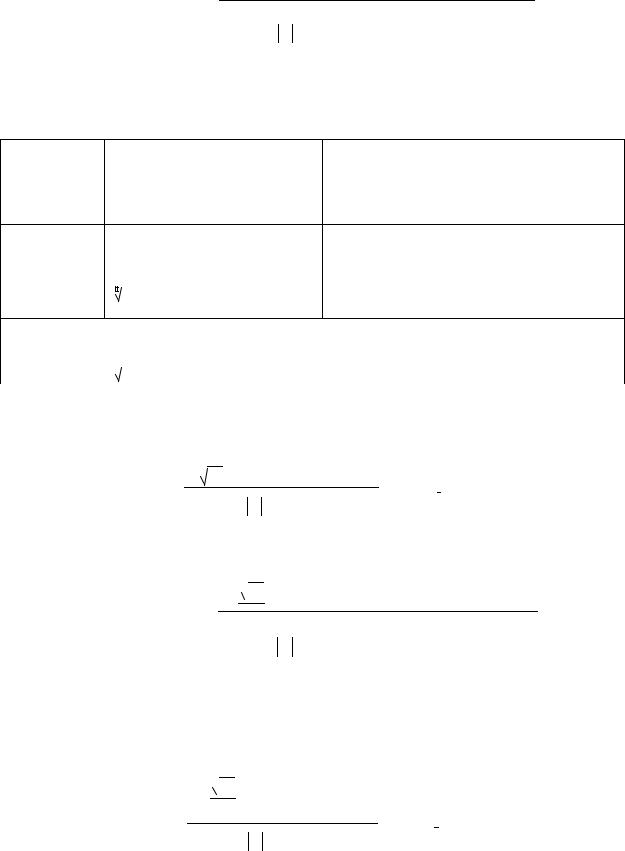
24 |
Урок 1. Основные понятия и команды MathCAD |
|
|
Правка 3 (Изменение унарной операции). Пусть требуется заменить корень квадратный в числителе на корень кубический, получив выражение:
13 a b2 sin(a) 12
2 a ln( b 2) b ecos( b)
В введенном вами выражении выполните позиционирование указателя мыши на подкоренном выражении (число 13) так, чтобы оно было выделено следом курсора в режиме
вставки «до»: 13 . Далее выполните действия, указанные в таблице:
Введите |
Запись в документе |
|
|
символы |
|
||
примет вид |
|
||
или нажмите |
Комментарий |
||
|
|||
указанные |
(только числитель) |
|
|
клавиши |
|
||
|
|
[Backspace] |
13 a b2 sin(a) 12 |
След курсора сохранил отметку подко- |
||||
ренного выражения |
||||||
|
|
|
|
|
||
|
|
|
|
|
След курсора сохранил отметку подко- |
|
[Ctrl+\] |
|
|
|
a b2 sin(a) 12 |
ренного выражения, но появилось неза- |
|
|
|
13 |
||||
|
||||||
|
|
|
|
|
полненное знакоместо показателя корня |
|
Указатель мыши переместите на незаполненное знакоместо и выполните щелчок левой кнопкой (можно было переместить курсор, нажав клавишу управления курсором )
3 |
3 |
|
a b2 sin(a) 12 |
|
13 |
Новый результат вычислений получим, либо нажав клавишу =, или выполнив позиционирование курсора вне редактируемой области:
3 13 a b2 sin(a) 12
3.295
2 a ln( b 2) b ecos( b)
Правка 4 (Изменение бинарной операции). Заменим в числителе операцию умножения в первом слагаемом на операцию деления:
3 13 b2 sin(a) 12 a
13 b2 sin(a) 12 a
2 a ln( b 2) b ecos( b)
В построенном вами выражении отметьте множитель ―a‖ в числителе следом курсора в режиме вставки ―до‖, и далее последовательно нажмите клавиши [Backspace] и /.
Новый результат вычислений получим, либо нажав клавишу =, или выполнив позиционирование курсора вне редактируемой области:
3 13 b2 sin(a) 12 a
13 b2 sin(a) 12 a
2.828
2 a ln( b 2) b ecos( b)
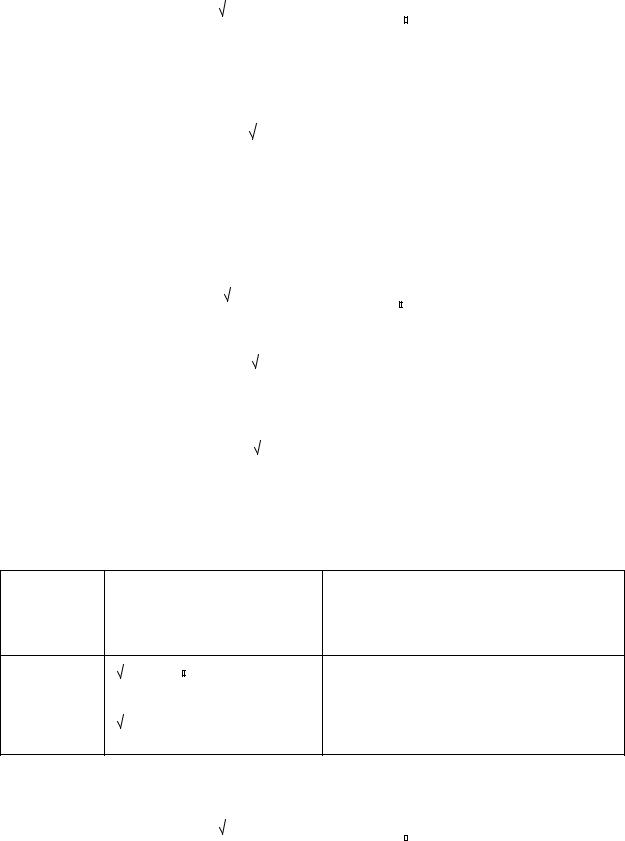
Урок 1. Основные понятия и команды MathCAD |
25 |
|
|
Упражнение 1.12. Удалите в формуле знаменатель, приведя ее к виду:
3 |
|
|
|
|
|
13 |
b2 sin(a) 12 21.359 |
|
|||
a |
|
||||
|
|
||||
Далее будем вносить изменения в полученную вами формулу.
Правка 5 (Вставка бинарной операции). Требуется привести формулу к виду:
|
|
|
|
|
|
|
3 |
|
|
|
|
|
|
b2 sin(a) |
|
|
|
|||||
|
|
|
|
|
|
|
13 |
|
12 |
|||||||||||||
|
|
|
|
|
|
|
|
a |
|
|
|
|
a |
2 |
|
|||||||
|
|
|
|
|
|
|
|
|
|
|
|
|
|
|
|
|
||||||
|
|
|
|
|
|
|
|
|
|
|
|
|
|
|
|
|
|
|
|
|
||
Выделите фрагмент формулы |
b2sin(a) |
следом курсора, выполнив позиционирование |
||||||||||||||||||||
указателя мыши на символе ―a‖ |
и дважды нажав клавишу [Пробел]. След курсора должен |
|||||||||||||||||||||
иметь вид |
. |
Затем введите оператор / |
и заполните знакоместо в знаменателе дроби вы- |
|||||||||||||||||||
ражением |
a2. |
Новый результат вычислений получим, выполнив позиционирование кур- |
||||||||||||||||||||
сора вне редактируемой области: |
|
|
|
|
|
|
|
|
|
|
|
|
|
|
|
|
||||||
|
|
|
3 |
|
|
|
|
|
|
|
b2 |
sin(a) |
|
|
|
|
|
|
||||
|
|
|
13 |
|
12 |
15.222 |
|
|
||||||||||||||
|
|
|
a |
|
|
|
|
|
|
|
|
a |
2 |
|
|
|
|
|
|
|||
|
|
|
|
|
|
|
|
|
|
|
|
|
|
|
|
|
|
|
|
|
|
|
Правка 6. |
Получить значение выражения: |
|
|
|
|
|
||||||||||||||||
|
|
|
|
|
|
|
3 |
|
|
|
a2 |
|
||||||||||
|
|
|
|
|
|
|
13 |
12 |
||||||||||||||
|
|
|
|
|
|
|
|
|
|
|
|
|
|
|
|
|
|
|||||
ab2 sin(a)
Вполученном ранее выражении удалите знаменатель второй дроби, приведя его к виду:
|
3 |
|
|
b2 sin(a) 12 |
|
|
13 |
||||
|
|
|
|
|
|
|
|
a |
|||
Выделите фрагмент формулы |
b2sin(a) следом курсора, выполнив позиционирование |
||||
указателя мыши на символе ―a‖ |
и дважды нажав клавишу [Пробел]. Установите режим |
||||
ввода – вставка «до» – с помощью клавиши [Ins]. След курсора должен иметь вид . Остальные действия описаны в таблице:
Введите |
Запись в документе |
|
|
символы |
|
||
примет вид |
|
||
или нажмите |
Комментарий |
||
|
|||
указанные |
(только числитель) |
|
|
клавиши |
|
||
|
|
|
3 |
|
|
|
|
|
|
|
|
|
След курсора отметил незаполненное |
|
/ |
13 |
|
|
|
|
|
12 |
|||||
|
|
|
|
|
|
|
||||||
|
|
|
|
|
|
|
||||||
a |
b |
2 |
sin(a) |
знакоместо в числителе |
||||||||
|
|
|
||||||||||
|
|
|
|
|
|
|
|
|
||||
|
3 |
|
|
|
|
|
|
a2 |
|
|
||
a^2 |
13 |
|
|
|
12 |
|
||||||
a |
b |
2 |
sin(a) |
|
||||||||
|
|
|
|
|||||||||
|
|
|
|
|
|
|
|
|
||||
Новый результат вычислений получим, выполнив позиционирование курсора вне редактируемой области:
3 |
|
|
|
|
|
|
a2 |
|
|
13 |
|
|
|
12 13.664 |
|
||||
a |
|
b |
2 |
sin(a) |
|
|
|||
|
|
|
|
|
|
|
|
||
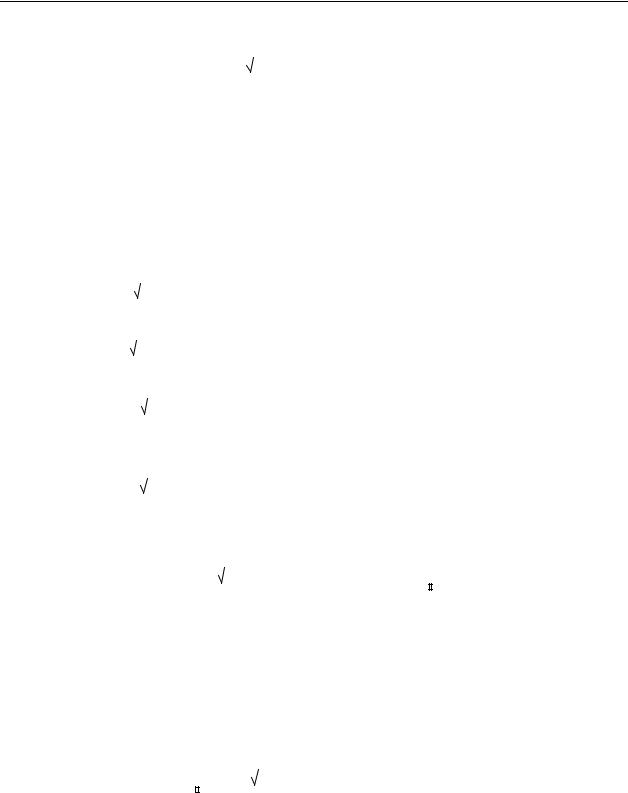
26 Урок 1. Основные понятия и команды MathCAD
Правка 7 (Дополнение выражения функцией). Требуется найти значение выражения:
3 |
|
|
|
|
|
a2 |
|
||
13 |
|
|
12 |
||||||
ln |
|
|
|
|
|
|
|
||
|
|
|
|
||||||
|
a |
|
|
b2 sin(a) |
|
||||
Сначала дополним первую дробь функций ln, а затем вторую дробь – оператором модуля. Выполните действия, указанные в таблице:
Введите |
|
|
|
|
|
|
|
|
|
|
|
|
|
|
|
|
|
|
|
|
|
|
|
|
|
|
|
|
|
|
|
|
|
|
|
|
|
|
|
|
символы или |
|
|
|
|
|
|
|
Запись в документе |
|
|
|
|
|
|
||||||||||||||||||||||||||
нажмите |
|
|
|
|
|
|
|
|
|
|
|
Комментарий |
||||||||||||||||||||||||||||
|
|
|
|
|
|
|
|
|
|
|
|
|
|
|
|
примет вид |
|
|
|
|
|
|
|
|
||||||||||||||||
указанные |
|
|
|
|
|
|
|
|
|
|
|
|
|
|
|
|
|
|
|
|
|
|
|
|
|
|
||||||||||||||
|
|
|
|
|
|
|
|
|
|
|
|
|
|
|
|
|
|
|
|
|
|
|
|
|
|
|
|
|
|
|
|
|
|
|
|
|
|
|
|
|
клавиши |
|
|
|
|
|
|
|
|
|
|
|
|
|
|
|
|
|
|
|
|
|
|
|
|
|
|
|
|
|
|
|
|
|
|
|
|
|
|
|
|
Отметьте следом курсора первую дробь |
|
|
|
|
|
|
||||||||||||||||||||||||||||||||||
|
|
|
|
|
|
|
|
|
|
|
|
|
|
|
|
|
|
|
|
|
|
|
|
|
|
|
|
|
|
|
|
|
|
|
|
|
|
|||
|
3 |
|
|
|
|
|
|
|
|
|
|
|
|
|
|
|
a2 |
|
|
|
|
|
След курсора отметил выражение внутри |
|||||||||||||||||
|
|
|
13 |
|
|
|
|
|
|
|
|
|
|
|||||||||||||||||||||||||||
‗ |
|
|
|
|
|
|
|
|
|
|
|
|
|
|
|
|
|
|
|
|
|
|
12 |
|
|
скобок |
||||||||||||||
|
|
|
|
|
|
|
|
|
|
|
|
|
|
|
|
|
|
|
||||||||||||||||||||||
|
|
|
a |
|
|
|
b2 sin(a) |
|
|
|
|
|
||||||||||||||||||||||||||||
|
3 |
|
|
|
|
|
|
|
|
|
|
|
|
|
a2 |
|
|
|
|
|
|
|
|
|
|
|
|
|
След курсора отметил все первое слагае- |
|||||||||||
|
13 |
|
|
|
|
|
|
|
|
|
12 |
|
|
|||||||||||||||||||||||||||
[Пробел][Ins] |
|
|
|
|
|
|
|
|
|
|
|
|
|
|
|
|
|
|
|
|
|
мое, включая скобки, и принял вид ре- |
||||||||||||||||||
|
|
|
|
|
|
|
|
|
|
|
|
|
|
|
|
|
|
|
||||||||||||||||||||||
|
a |
|
|
b |
2 |
|
sin(a) |
|
|
|
|
|
жима вставки «до» |
|||||||||||||||||||||||||||
|
|
|
|
|
|
|
|
|
|
|
|
|
|
|
|
|
|
|
|
|
|
|
|
|||||||||||||||||
|
|
|
|
|
|
|
|
|
|
|
|
|
|
|
|
|
|
|
|
|
|
|
|
|
||||||||||||||||
|
|
|
|
|
|
|
|
|
|
|
|
|
|
|
|
|
|
|
|
|
|
|
|
|
|
|
|
|
|
|||||||||||
|
|
|
3 |
|
|
|
|
|
|
|
|
|
|
|
|
|
|
a2 |
|
|
|
|
|
|
|
|
|
|
||||||||||||
|
|
13 |
|
|
|
|
|
|
|
|
|
|
|
|
|
|
||||||||||||||||||||||||
ln |
ln |
|
|
|
|
|
|
|
|
|
|
|
|
|
|
|
|
|
|
|
|
|
|
|
12 |
|
|
|
|
|
|
|||||||||
|
|
|
|
|
|
|
|
|
|
|
|
|
|
|
|
|
|
|
|
|
|
|
|
|
|
|||||||||||||||
|
|
|
|
|
|
a |
|
|
|
|
|
b2 |
sin(a) |
|
|
|
|
|
|
|
|
|
|
|||||||||||||||||
Отметьте следом курсора вторую дробь |
|
|
|
|
|
|
||||||||||||||||||||||||||||||||||
|
|
|
|
|
|
|
|
|
|
|
|
|
|
|
|
|
|
|
|
|
|
|
|
|
|
|||||||||||||||
|
|
|
3 |
|
|
|
|
|
|
|
|
|
|
|
|
|
a2 |
|
|
|
|
|
|
|
|
|
|
|
||||||||||||
|
|
13 |
|
|
|
|
12 |
|
К отмеченному следом курсора выраже- |
|||||||||||||||||||||||||||||||
[Пробел] | |
ln |
|
|
|
|
|
|
|
|
|
|
|
|
|
|
|
|
|
|
|
|
|
|
|
|
|
|
|
|
|
||||||||||
|
|
|
|
|
|
|
|
|
|
|
|
|
|
|
|
|
|
|
|
|
|
|
|
|
|
|
|
|||||||||||||
|
|
|
|
|
a |
|
|
|
|
|
b2 sin(a) |
|
|
|
|
|
|
нию применена операция модуля |
||||||||||||||||||||||
Новый результат вычислений получим, |
выполнив позиционирование курсора вне редак- |
|||||||||||||||||||||||||||||||||||||||
тируемой области: |
|
|
|
|
|
|
|
|
|
|
|
|
|
|
|
|
|
|
|
|
|
|
|
|
|
|
|
|
|
|
|
|
|
|
|
|
|
|||
|
|
|
|
|
|
|
|
|
|
|
|
|
|
|
|
|
|
|
|
|
|
|
3 |
|
|
|
|
|
|
a2 |
|
|
|
|||||||
|
|
|
|
|
|
|
|
|
|
|
|
|
|
|
|
|
|
|
|
|
|
|
|
|
|
|
|
|
|
|||||||||||
|
|
|
|
|
|
|
|
|
|
|
|
|
|
|
|
|
|
|
|
|
|
13 |
|
|
|
|
||||||||||||||
|
|
|
|
|
|
|
|
|
|
|
|
|
|
|
|
|
|
|
|
|
ln |
|
|
|
|
|
|
|
|
|
|
|
12 12.651 |
|
|
|||||
|
|
|
|
|
|
|
|
|
|
|
|
|
|
|
|
|
|
|
|
|
|
|
a |
|
|
b2 sin(a) |
|
|
|
|||||||||||
Вывод 5. След курсора формул позволяет снабжать фрагменты формул «мнимыми» скобками таким образом, что последующая математическая операция (не функция!) относится ко всему выражению, отмеченному следом курсора.
Правка 8 (Добавление определения переменной). Присвоим значение построенного выражения переменной Rez. Для этого отметьте следом курсора все выражение, установите режим вставки «до» (вид курсора и введите символ : (оператор локального присваивания). Запись на экране примет вид:
|
3 |
|
|
|
|
|
a2 |
|
||
|
13 |
|
|
|||||||
|
ln |
|
|
|
|
|
|
|
|
12 |
|
|
a |
|
|
b2 sin(a) |
|
||||
Заполните знакоместо слева от оператора присваивания, введя имя Rez.Как узнать значение переменной Rez?
В MathCAD можно выполнять копирования произвольных фрагментов формул из
одной области в другую. Для этого достаточно выделить следом курсора требуемый фрагмент и скопировать его в буфер. Вставка из буфера выполняется в месте положения курсора.
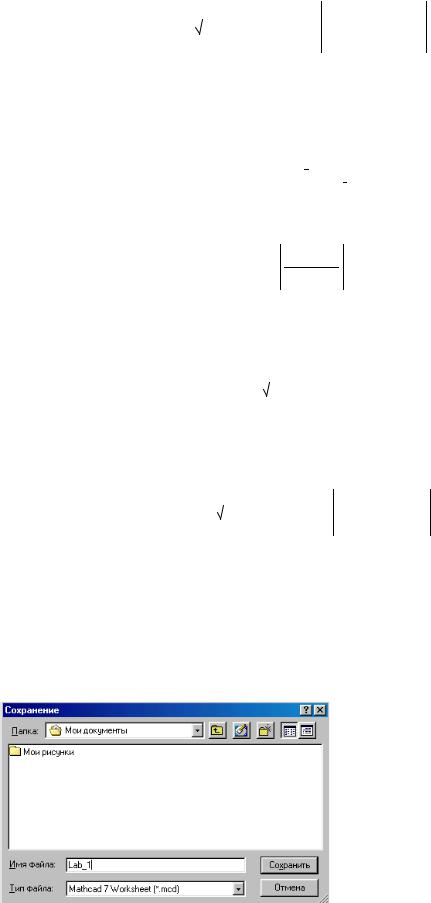
Урок 1. Основные понятия и команды MathCAD |
27 |
|
|
Пример 1.2. Определить переменную y, присвоив ей значение следующего выражения:
|
|
|
a2 |
|
|
||||
a ln |
|
|
||
b2 sin(a) |
||||
|
|
|
||
|
|
|
a2 |
|
|
|
|
||
b2 sin(a) |
||||
|
|
|
Выполните позиционирование курсора в месте формирования новой области. После введения следующей последовательности символов (запись [Пробел] соответствует нажатию клавиши [Пробел]):
y:\a[Пробел]+ln()
в текущей области появится запись:
y  a ln(
a ln( 
 )
)
Знакоместо для задания подлогарифмического выражения заполним, выполнив копирование фрагмента созданной ранее формулы. Для этого переместите курсор в область с фор- мулой-источником, выделив следом курсора требуемый фрагмент:
a2
b2 sin(a)
и скопируйте его в буфер (с помощью команды Copy (Копировать) из меню Edit (Правка), или соответствующей кнопки панели инструментов, или комбинации клавиш Ctrl+C). Далее установите курсор на незаполненном знакоместе и выполните копирование из буфера. В результате будете иметь:
|
|
|
|
a2 |
|
|
|
y |
a ln |
|
|
|
|
||
b2 sin(a) |
|||||||
|
|
|
|
|
|
||
Прежде чем продолжить ввод, следует отметить следом курсора все второе слагаемое, чтобы для последующей операции сложения оно выступало в качестве одного из операндов. Отметили? Теперь можно ввести оператор + и заполнить знакоместо, еще раз выполнив копирование из буфера. Результат ваших действий должен быть следующим:
|
|
|
|
a2 |
|
y |
a ln |
|
|
||
b2 sin(a) |
|||||
|
|
|
|
||
Как узнать значение переменной y?
|
|
|
a2 |
|
|
|
|
||
b2 sin(a) |
||||
|
|
|
1.13. Сохранение и печать документа
Воспользовавшись командой Save As (Сохранить как) из меню File (Файл), можно присвоить созданному документу имя. Ввод имени осуществляется в диалоговом окне
(рис. 1.7).
Рис. 1.7. Диалоговое окно “Cохранение”

28 |
Урок 1. Основные понятия и команды MathCAD |
|
|
Расширение MCD будет добавлено при этом автоматически.
Сохранять документ, уже имеющий подходящее имя, лучше при помощи команды Save (Сохранить) из меню File (Файл), или соответствующей кнопки на панели инструментов, или же при помощи комбинации клавиш [Ctrl+S].
Печать документа производится по команде Print (Печать) из меню File (Файл). Выбор этой команды приводит к появлению диалогового окна (рис. 1.8), в котором следует подтвердить вывод документа на печать. Для активизации вывода на печать можно воспользоваться кнопкой с пиктограммой принтера на панели инструментов.
Рис. 1.8. Диалоговое окно "Печать"
Упражнение 1.13. Сохраните созданный вами документ, дав файлу имя First. Обратите внимание на то, как изменилось содержание заголовка окна.
Упражнение 1.14. Выведите документ на печать.
1.14. Завершение работы с программой
Завершение работы с MathCAD выполняется выбором команды Exit (Выход) из меню File (Файл). Того же результата можно достичь, нажав комбинацию клавиш Alt+F4. Если после редактирования документ не был сохранен, перед завершением работы программы на экране появится запрос о том, следует ли сохранить документ.
Урок 2. Команды работы с файлами. Функции пользователя |
29 |
|
|
Урок 2. Команды работы с файлами. Функции пользователя
2.1. Команды работы с файлами: меню File (Файл)
Практически в каждом Windows-приложении есть меню команд для открытия, сохранения и вывода на печать документов. Назначение команд меню File (Файл) описано в таблице 2.1.
|
|
|
Таблица 2.1. Команды меню File |
Команда |
Клавиши |
|
Назначение |
New (Новый) |
[Ctrl+N] или |
F7 |
Создает новый MathCAD-документ |
|
|
|
Открывает существующий Math- |
|
|
|
CAD-документ. При этом следует |
Open (Открыть) |
[Ctrl+O] или F5 |
указать имя открытого файла, пап- |
|
|
|
|
ку, а также имя диска, на котором |
|
|
|
хранится файл |
|
|
|
Закрывает текущий MathCAD- |
|
|
|
документ. Если документ не был |
Close (Закрыть) |
[Ctrl+F4] |
|
сохранен, то перед закрытием появ- |
|
|
|
ляется запрос о том, следует ли его |
|
|
|
сохранить |
Save (Сохранить) |
[Ctrl+S] или |
F6 |
Сохраняет документ на диске |
Save As (Сохранить как) |
|
|
Сохраняет текущий документ в |
|
|
файле с другим именем |
|
|
|
|
|
Page Setup (Параметры |
|
|
Задание размеров страниц и полей |
страницы) |
|
|
при печати |
Print Preview (Предва- |
|
|
Позволяет увидеть, как будет вы- |
|
|
глядеть распечатываемая страница |
|
рительный просмотр) |
|
|
|
|
|
на бумаге |
|
|
|
|
|
Print (Печать) |
|
|
Вывод текущего документа на пе- |
|
|
чать |
|
|
|
|
|
Exit (Выход) |
[Alt+F4] |
|
Завершение работы с MathCAD |
Упражнение 2.1. Откройте созданный вами ранее документ, сохраненный в файле
First.
Упражнение 2.2. Для дальнейшей работы откройте новый документ.
Каждый открытый документ обрабатывается в своем окне. Чтобы сделать документ активным, следует сделать активным соответствующее ему окно. Переход от одного окна к другому может быть выполнен с помощью команды Window (Окно) главного меню выбором требуемого имени документа.
2.2. Функции, определяемые пользователем
Важнейшим объектом в математике является функция. Функция характеризуется своим именем и аргументами (список параметров) и однозначно ставит в соответствие значениям аргументов значение функции. Имя функции – это идентификатор, удовлетворяющий
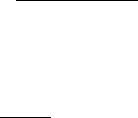
30 |
Урок 2. Команды работы с файлами. Функции пользователя |
|
|
требованиям MathCAD (смотри правила создания имени в разделе «Переменные»). Список параметров представляет список переменных, разделенных запятыми, и заключенный в круглые скобки. Формат функции:
Имя_функции(переменная_1,переменная_2,…)
Определение функции (локальное или глобальное) производится так же, как и определение переменной:
Имя_функции(переменная_1,переменная_2,…):=определяющее_выражение
При глобальном определении функции следует использовать символ ―~‖ (тильда) вместо ―:‖ (двоеточие) при вводе оператора присваивания.
Поскольку аргументы функции представляют собой формальные переменные, значения которым присваиваются непосредственно при вычислении функции, то их не нужно определять заранее.
Примеры
1. Функция расстояния между точками (x1,y1) и (x2,y2):
r(x1 y1 x2 y2)  (x1 x2)2 (y1 y2)2
(x1 x2)2 (y1 y2)2
2. Функция общего сопротивления участка электрической цепи с параллельно соединенными сопротивлениями:
RP(R1 R2) R1 R2
R1 R2
3.Функция округления числа x до заданного количества N знаков после запятой:
Round(x N) floor x 10N 0.5 10 N
4.Функция для вычисления тангенса (с именем, которое вам известно еще из школьного курса математики):
tg(x):= tan(x)
Если выражение, определяющее функцию, содержит переменные, которые не входят в список ее аргументов, то они должны быть предварительно заданы. Например,
a 4.5
f(x) a x2 cos (x)
К определенной пользователем функции можно выполнить обращение, указав ее фактические аргументы, которыми могут быть соответствующие им по типу константы, заданные до обращения к функции переменные, произвольные выражения. Например,
r(0 2 4 5) 8.062 RP(2 5) 1.429
Round(r(0 0 3 7) 2) 7.62
a 2 |
b 4 |
R r(0 0 a b) |
R 4.472 |
